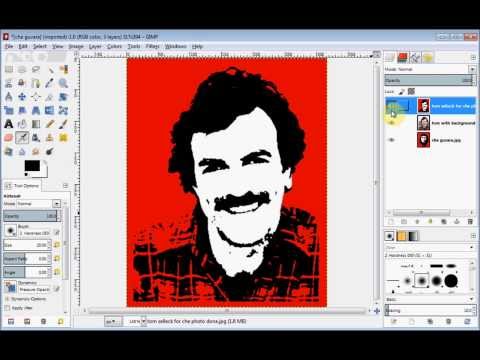
Innehåll
Che Guevara-effekten är en populär kontrast effekt där ansiktsegenskaperna hos en bild replikeras i ren svart. Tekniken dupliceras ofta runt om i världen och brukar sätta ansiktet på en ljus röd bakgrund.Att skapa denna teknik för ett foto av ditt val är ganska enkelt så länge du har tillgång till en bra bildredigerare som Adobe Photoshop, GIMP eller Corel Paintshop Photo Pro.
vägbeskrivning

-
Öppna bildredigeraren och filen du vill arbeta med. Konvertera bilden till svartvitt genom att välja "Image> Adjustments> Desaturate" (Bild> Justeringar> Minska mättnad).
-
Klicka på "Bild> Justeringar> Tröskel" och justera inställningarna tills du är nöjd med kontrastnivån. Du kommer förmodligen att föredra en nivå på cirka 150, beroende på kontrast av originalbilden. Tryck på "OK" -knappen.
-
Klicka på "Magic Wand" -verktyget i verktygsfältet och klicka bara en gång någonstans mitt i det största svarta området. Detta markerar en del av bilden. För att markera resten väljer du "Välj> Liknande" > "Ctrl-C" eller "Edit> Copy" för att kopiera urvalet.
-
Skapa ett nytt lager genom att öppna lagpanelen och välj "Nytt lager" från en rullgardinsmeny i form av en triangel i det övre högra hörnet av panelen. I skivan som öppnas, ge skiktet namnet "färg" och välj önskad bakgrundsfärg genom att klicka på den färgade rutan. Detta färgskikt kommer att vara bakgrunden till din slutliga bild. Traditionellt borde du ha en ljus röd.
-
Skapa ett andra lager med samma metod, men den här gången väljer du en transparent bakgrund. Med det andra nya lagret valt, klicka på "Ctrl-V" eller "Redigera> Klistra in". Detta klistrar in de svarta delarna av din bild på den färgade bakgrunden. Spara ditt arbete.